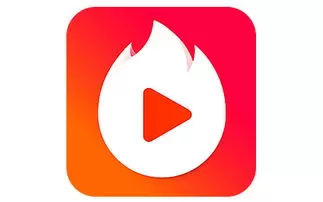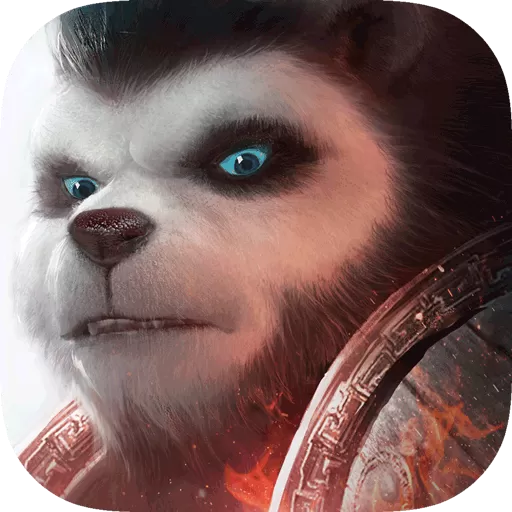ppt隐藏背景音乐怎么取消
在使用PPT(PowerPoint)制作演示文稿的过程中,背景音乐的运用能够极大地提升演示效果,让观众感受到更加生动和有趣的氛围。然而,有时候我们在插入背景音乐后,可能会遇到音乐自动播放但无法关闭,或隐藏的背景音乐难以取消的情况。这时候,掌握如何取消PPT中隐藏的背景音乐就显得尤为重要。本文将详细介绍在中国地区常用的Microsoft PowerPoint中,如何取消隐藏的背景音乐,帮助用户更好地管理和编辑自己的演示文稿。
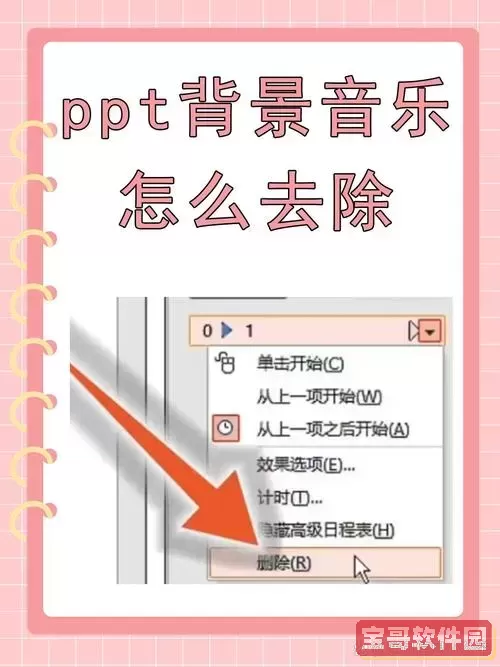
一、背景音乐为何会“隐藏”
在PowerPoint中,背景音乐往往是通过“插入音频”功能添加的。为了使音乐在放映时自动循环播放,制作者通常将其设置为“隐藏图标,在放映时自动播放”。这种设置虽然满足了自动播放需求,但也导致音乐图标不会在幻灯片上显示,给用户带来“背景音乐隐藏”的错觉。由于音乐图标不可见,用户无法直接对其进行点击删除或停止操作,因此就出现了“隐藏背景音乐”难以取消的问题。
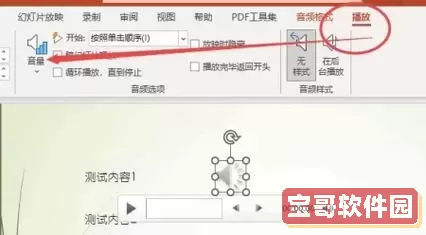
二、取消隐藏背景音乐的操作步骤
针对上述情况,下面提供一种详细可行的解决方案,适用于Microsoft PowerPoint 2016及以上版本:
1. 打开含有背景音乐的PPT文件。
2. 进入“幻灯片放映”视图,确认音乐正在自动播放。
3. 返回“普通视图”,点击“开始”菜单栏,选择“选择”功能,再选择“选择窗格”。
4. 在“选择窗格”中,可以看到所有对象的列表,包括隐藏的音频图标。虽然图标在幻灯片上不可见,但会在选择窗格中显示名称,通常是“音频1”、“音频2”等。
5. 通过选择这些音频对象,可以直接确认有哪些音频文件被插入,并对其进行删除或更改播放设置。
6. 若需要取消背景音乐,选中对应音频对象,按键盘的Delete键即可删除背景音乐。
7. 删除后,保存PPT文件,再次播放幻灯片,背景音乐便不会再自动播放。
三、通过音频播放设置取消自动播放
如果不想彻底删除背景音乐,只是想取消自动播放,可以通过修改音频播放选项实现:
1. 在选择窗格中选中音频对象,或直接点击幻灯片中的音频图标(如果可见)。
2. 在上方的“音频工具”菜单下,进入“播放”选项卡。
3. 找到“开始”参数,一般设置为“自动”或“播放时隐藏音频图标”。将其改为“单击时播放”。
4. 这样,在幻灯片播放时,背景音乐将不会自动播放,只有在点击音频图标时才会开始。
四、检查母版幻灯片音频
有些情况下,背景音乐是设置在幻灯片母版上的,如果只在普通视图中删除音频,母版上的音乐仍会存在。操作方法如下:
1. 切换到“视图”菜单,选择“幻灯片母版”。
2. 在母版幻灯片中查找音频图标(通常显示为音频符号),并选中它。
3. 删除母版上的音频。
4. 关闭母版视图,返回普通视图,保存文件,再次查看背景音乐是否仍自动播放。
五、其他注意事项
1. 保存备份:在修改PPT背景音乐之前,建议先保存一份备份文件,防止误删重要内容。
2. 版本兼容性:不同版本PowerPoint的界面可能有所差异,但基本操作逻辑类似,选择窗格和音频播放设置是取消隐藏音乐的关键。
3. 多媒体文件安全:使用音乐文件时,应注意版权问题,确保使用合法授权的音频素材。
六、总结
针对PowerPoint中隐藏背景音乐难以取消的问题,最关键的是利用“选择窗格”功能,找到隐藏的音频对象进行删除或修改播放设置。此外,检查母版幻灯片上的音频内容也是一个重要环节。通过以上方法,用户在中国使用PPT时可以轻松管理背景音乐,提升幻灯片制作的专业性和实用性。希望本文的详细步骤能够帮助广大用户解决隐藏背景音乐的烦恼,让您的PPT演示更加完美。
版权声明:ppt隐藏背景音乐怎么取消是由宝哥软件园云端程序自动收集整理而来。如果本文侵犯了你的权益,请联系本站底部QQ或者邮箱删除。